Kuinka purkaa, pakata ja purkaa System.new.dat (Android 5.0+)
Android Vinkkejä Ja Vihjeitä / / August 05, 2021
Tässä opetusohjelmassa tarkastelemme System.new.dat-tiedoston ja siihen liittyvien tiedostojen purkamisen, uudelleen pakkaamisen ja purkamisen vaiheet. Android 5.0 Lollipopista lähtien ROM-levyjen kokoamiseen on tehty joitain muutoksia. Jos olet purkanut mukautetun ROM-levyn tai varastossa olevan ROM-levyn, Android 4.4 KitKatiin asti, olet ehkä huomannut, että kaikki / system-kansion sisällä olevat tiedostot olivat pakkaamattomia ja että niihin oli helppo päästä. Vaikka ne pakattaisiin (mikä oli ext4-muodossa), se sijoitettiin system.img-tiedostoon. Molemmissa tapauksissa kaikki nämä tiedostot ovat helposti saatavilla tai luettavissa. Esimerkiksi tiedostot, kuten sovellus, kehys, olivat helposti näkyvissä ja niihin voitiin toimia vaatimuksen mukaisesti.
Android 5.0: n ja uudempien versioiden perustamisen myötä asiat ovat kuitenkin muuttuneet. Tämä johtuu siitä, että ROM-levyjen koko alkoi kasvaa uusien lisäysten myötä, ja sen seurauksena oli entistä tarpeellisempaa pakata niitä edelleen. Tämän seurauksena uudet Android-ROM-levyt noudattivat yleensä tätä rakennemallia: aboot.img-tiedosto, file_contexts, jotka liittyivät SELinux, META_INF, joka käsittelee komentosarjoja sisältäviä kansioita, system.new.dat, joka on itse asiassa pakattu / system osio. Sen lisäksi on olemassa system.patch.dat-tiedosto Over the Air -päivityksille ja system.transfer.list. Tänään tarkastelemme tämän system.new.dat-tiedoston purkamisen vaiheita. Joten ilman lisäkysymyksiä, katsokaamme vaiheet.
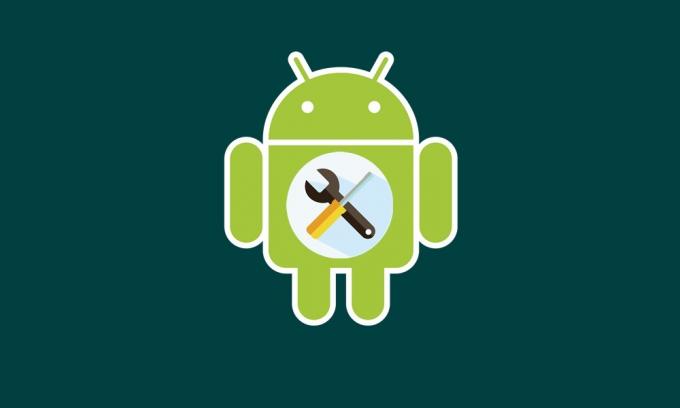
Sisällysluettelo
-
1 Kuinka purkaa System.new.dat-tiedosto
- 1.1 Lataukset:
- 1.2 Vaihe 1: Pura DAT (vara-tiedostotiedosto) muotoon EXT4 (raakakuva)
- 1.3 Vaihe 2: Pura Ext4-tiedosto pakkauskansioon ja pakkaa sitten uudelleen
- 1.4 Vaihe 3: Muunna Ext4-tiedosto Sparse Image -tiedostoksi
- 1.5 Vaihe 4: Muunna IMG-tiedosto DAT-tiedostoksi
- 2 Johtopäätös
Kuinka purkaa System.new.dat-tiedosto
Päivitys-komentosarjatiedosto käyttää nyt uutta toimintoa, jonka nimi on block_image_update. Samoin tämän toiminnon tarkoituksena on purkaa kaikki tarvittavat tiedostot. Sen lisäksi on olemassa system.transfer.list.
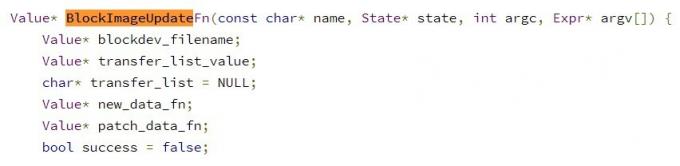
Kuten Google on selittänyt, tämän tiedoston tarkoitus on tekstitiedosto, joka sisältää komentoja tietojen siirtämiseksi kohdealueelta paikasta toiseen. Tässä mielessä tässä on tarvittavat vaiheet uuden system.new.dat-tiedoston purkamiseksi. Mutta ennen sitä, lataa vaaditut tiedostot alla olevasta linkistä:
Lataukset:
- Python (v3 tai uudempi)
- sdat2img.py- github.com
- make_ext4fs- mega.co.nz
- img2sdat.py- github.com
Vaihe 1: Pura DAT (vara-tiedostotiedosto) muotoon EXT4 (raakakuva)
- Ensinnäkin otamme apua sadt2img.py-binaaritiedostosta (tarjotaan latausosassa). Käytä seuraavaa komentoa:
sdat2img.py
- Ymmärretään, mitä kukin näistä termeistä tarkoittaa:
- sdat2img.py: Kuvatiedosto, jonka komentosarja on kirjoitettu Pythonissa.
- transfer_list = input, system.transfer.list pakatulta ROM-levyltä
- system_new_file = input, system.new.dat pakatulta ROM-levyltä
- system_ext4 = ulostulo ext4-raakakuvatiedosto
- Tässä on yksi esimerkkejä yllä olevasta komennosta käytännössä:
sdat2img.py system.transfer.list system.new.dat system.img
- Yllä oleva komento antaa sinulle tiedoston my_new_system.img. Tämä tiedosto on raaka ext4-kuvatiedosto.
Vaihe 2: Pura Ext4-tiedosto pakkauskansioon ja pakkaa sitten uudelleen
Nyt kun olemme saaneet ext4-kuvatiedoston, puretaan ensin tulostuskansioon ja pakataan sitten uudelleen. Noudata seuraavia ohjeita:
- Asenna ext4-kuvatiedosto tulostuskansioon seuraavalla komennolla:
sudo mount -t ext4 -o -piirijärjestelmä. img-lähtö /
- Sinun pitäisi nyt nähdä Output-kansio, jossa on ext4-kuvatiedosto. Voit nyt helposti muokata / muokata / poistaa tiedostoja kyseisen kansion sisällä.
- Seuraavaksi meidän on nyt pakattava tiedosto takaisin raakaa ext4-kuvaa varten. Tätä varten tarvitsemme make_ext4fs-binaaritiedoston. Varmista, että tiedosto_contexts-tiedosto (ROM-levyltä) on make_ext4fs-polun sisällä. Kirjoita nyt seuraava komento:
./make_ext4fs -T 0 -S file_contexts -l 1073741824 -a järjestelmä system_new.img output /
- Tämä antaa sinulle uuden raakan ext4-kuvatiedoston nimeltä system_new.img.
Vaihe 3: Muunna Ext4-tiedosto Sparse Image -tiedostoksi
- Tässä system.new.dat-tiedoston purkamisen osiossa tiedosto muunnetaan. Joten, jos haluat muuntaa ext4-tiedoston Sparse Image -tiedostoksi, ota binaarinen img2simg-apu. Sama voit ladata osoitteesta tässä.
- Näin sitä voitaisiin käyttää:
img2simg
- Yllä olevan komennon tulos on uusi harva kuvatiedosto.
Vaihe 4: Muunna IMG-tiedosto DAT-tiedostoksi
- Viimeisessä vaiheessa system.new.dat-tiedoston purkamiseksi muunnetaan harva kuvatiedosto harvaan datatiedostoon. Nyt kun olet ladannut img2sdat-binaarin, voit käyttää samaa seuraavasti:
./img2sdat.py
- Muista nimetä seuraavaksi
vaiheesta 3 saamasi syötetiedoston nimeen. Tuloksessa on nyt system.patch.dat- ja system.new.dat-tiedostot, jotka voit nyt sijoittaa ROM-levyllesi.
Johtopäätös
Joten, me päätämme oppaan vaiheista purkaa system.new.dat-tiedosto. Kerro meille näkemyksesi samasta alla olevasta kommenttiosasta. Samoin tässä on joitain iPhone-vinkkejä, PC-vinkkejäja Android-vinkkejä. että sinun pitäisi tarkistaa.

![Helppo tapa poistaa Oppo A1k Magiskin avulla [TWRP: tä ei tarvita]](/f/08116cdf2e068f559cdda5902ef9bc0a.jpg?width=288&height=384)

